我来教你携程旅行APP取消订单的操作步骤。
- 安卓教程
- 38分钟前
- 499
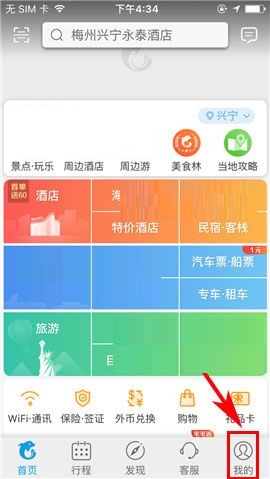
今天介绍了携程旅行APP取消订单的操作步骤,相信通过了解,大家对携程旅行APP这款软件一定会有更多的了解的! 携程旅行APP取消订单的操作步骤 1 打开携...
今天介绍了携程旅行APP取消订单的操作步骤,相信通过了解,大家对携程旅行APP这款软件一定会有更多的了解的!
携程旅行APP取消订单的操作步骤
1)打开携程旅行APP,首先进入首页右下角处的【我的】,然后点击【全部订单】;(如下图)
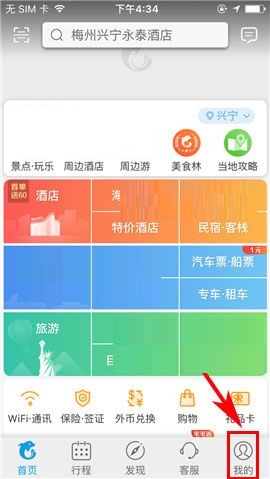
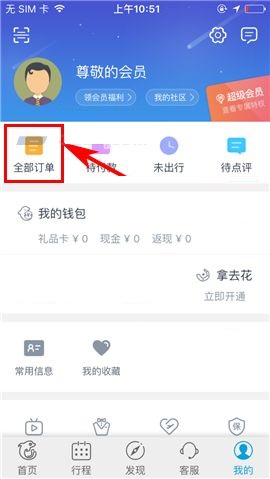
2)接着选择列表中的相关订单,随后再点击其详情界面中的【取消订单】;(如下图)
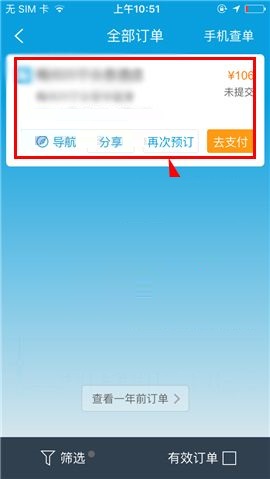
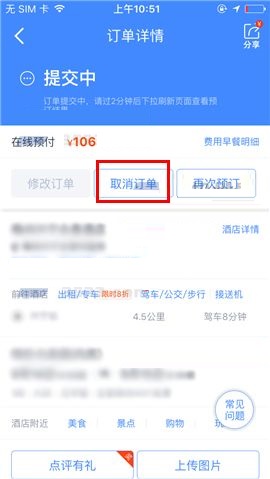
3)最后再点击提示中的【取消订单】即可。(如下图)
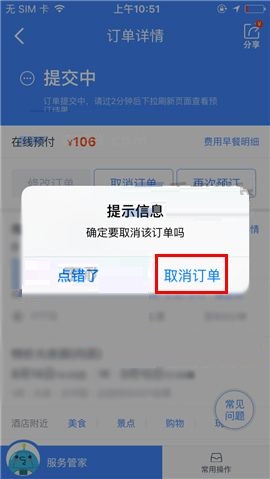
上文就是携程旅行APP取消订单的操作步骤,大家学会了吗?
本文由cwhello于2024-10-09发表在打字教程,如有疑问,请联系我们。
本文链接:https://www.dzxmzl.com/2932.html
本文链接:https://www.dzxmzl.com/2932.html